
Hướng dẫn, thủ thuật về Máy tính - Laptop - Tablet
Việc có sẵn ứng dụng ngay trên màn hình chính Desktop của máy tính sẽ giúp tiết kiệm thời gian truy cập nhanh hơn. Trong bài viết này, Thế Giới Di Động sẽ hướng dẫn bạn các cách đưa ứng dụng ra màn hình máy tính Window 10/11/7, Macbook dễ dàng nhất nhé!
1. Cách đưa ứng dụng ra màn hình máy tính Window 10/11
Trực tiếp kéo thả ứng dụng từ Start Menu
Cách này cực kỳ đơn giản, bạn chỉ cần vào mục Start Menu và kéo tìm tên ứng dụng bạn muốn sau đó giữ chuột, kéo thả biểu tượng ra ngoài màn hình chính Desktop là thành công.
-800x450.jpg)
Start Menu kéo tìm tên ứng dụng sau đó giữ chuột, kéo thả biểu tượng ra ngoài màn hình chính
Đưa ứng dụng ra màn hình bằng thư mục Shortcut
Cách 1 Sử dụng Shortcut
Bước 1: Ở màn hình Desktop nhấn chuột phải > Chọn New > Chọn Shortcut.
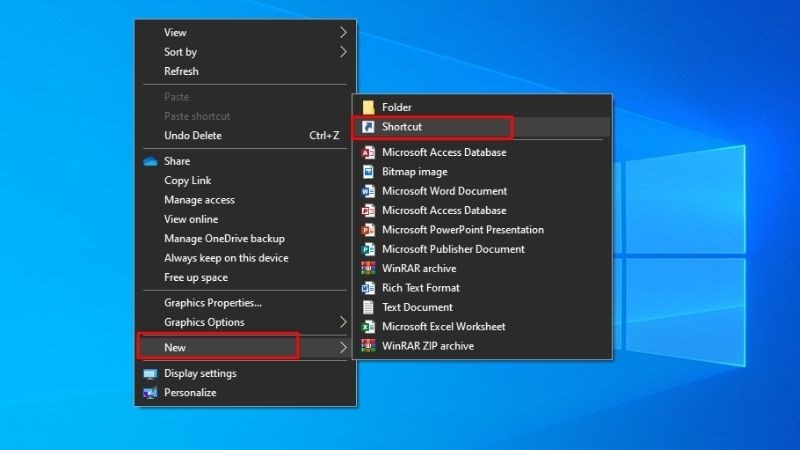 Chọn Shortcut" width="800" height="450">
Chọn Shortcut" width="800" height="450">
Chọn New > Chọn Shortcut
Bước 2: Gõ tên ứng dụng muốn tìm vào thanh tìm kiếm > Click chuột vào nút Browse.
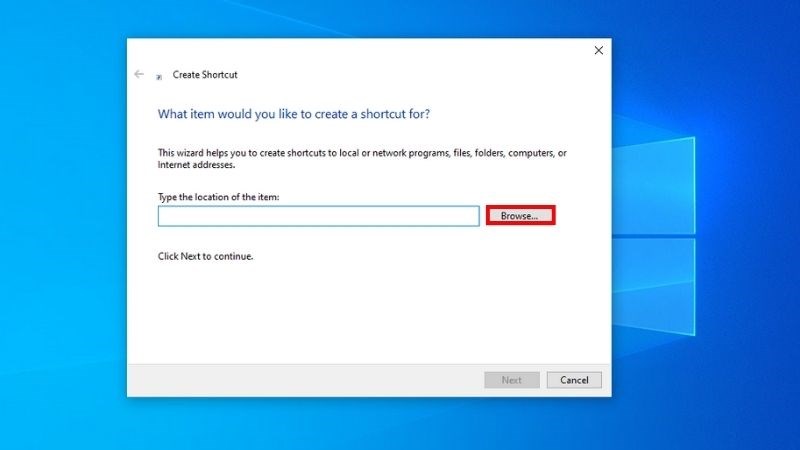 Click chuột vào nút Browse" width="800" height="450">
Click chuột vào nút Browse" width="800" height="450">
Gõ tên ứng dụng > Click chuột vào nút Browse
Bước 3: Chọn ứng dụng > Nhấn OK.
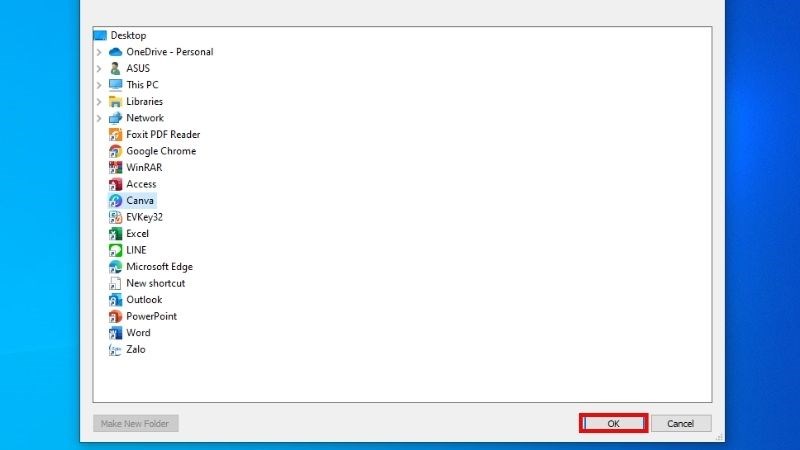
Chọn ứng dụng và nhấn OK
Bước 4: Màn hình xuất hiện tiếp tục nhấn chọn Next.
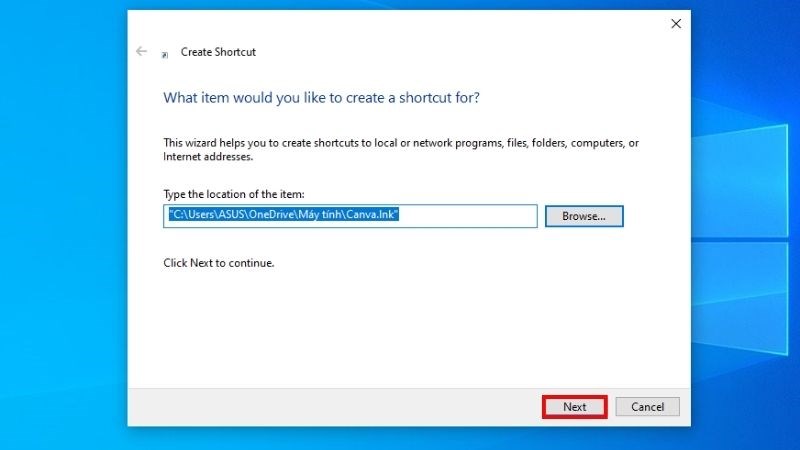
Tiếp tục chọn Next
Bước 5: Đặt tên cho ứng dụng > Nhấn chọn Finish để hoàn thành.
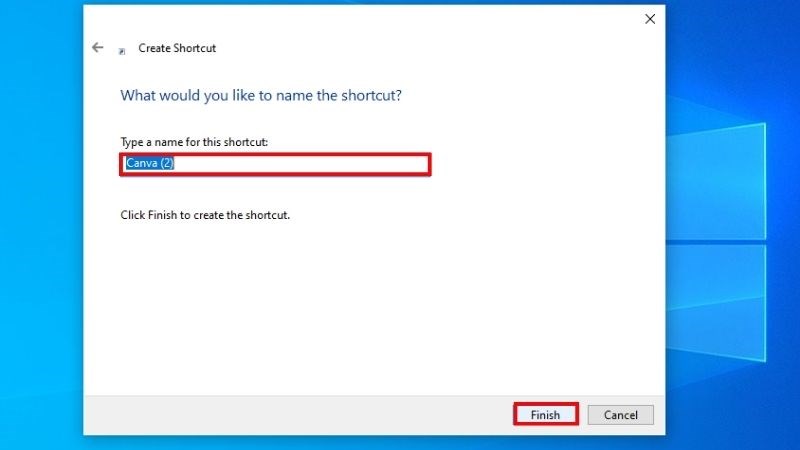
Nhấn chọn Finish để hoàn thành sau khi đặt tên ứng dụng
Cách 2: Bạn cũng có thể thực hiện theo cách khác
Bước 1: Vào mục tìm kiếm ở bên trái màn hình Desktop dưới cùng> Nhập tên ứng dụng > Chọn Open file location.
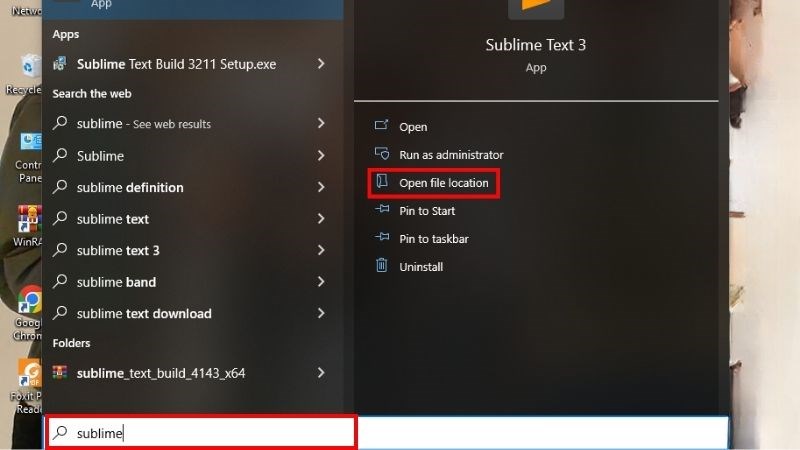 Chọn Open file location" width="800" height="450">
Chọn Open file location" width="800" height="450">
Nhập tên ứng dụng > Chọn Open file location
Bước 2: Click chuột phải vào ứng dụng > Chọn mục Send to > Chọn tiếp Desktop (create shortcut) là hoàn thành.
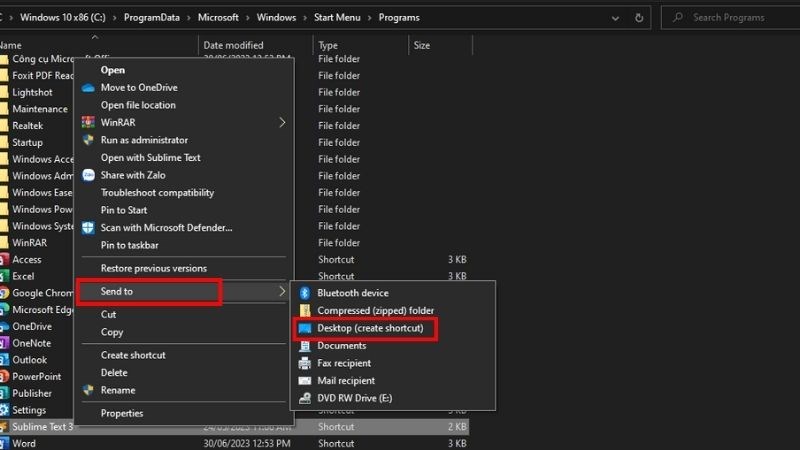 Chọn Desktop (create shortcut)" width="800" height="450">
Chọn Desktop (create shortcut)" width="800" height="450">
Chọn mục Send to > Chọn Desktop (create shortcut)
Đưa ứng dụng ra màn hình bằng CMD
Bước 1: Ở mục kiếm dưới góc trái màn hình Desktop > Gõ Command Prompt (CMD) > Chọn Open.
-800x450.jpg) Chọn Open " width="800" height="450">
Chọn Open " width="800" height="450">
Gõ Command Prompt (CMD) > Chọn Open
Bước 2: Nhập câu lệnh sau explorer shell:AppsFolder > Nhấn Enter.
-800x450.jpg) Nhấn Enter " width="800" height="450">
Nhấn Enter " width="800" height="450">
Nhập câu lệnh sau: explorer shell:AppsFolder > Nhấn Enter
Bước 3: Khi cửa sổ khác xuất hiện > Click chuột phải ứng dụng bạn muốn> Chọn Create shortcut > Chọn tiếp Ok.
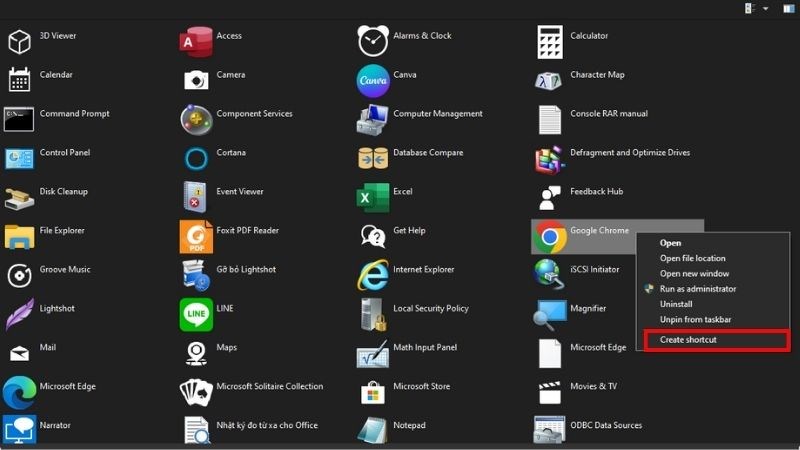 Chọn Create shortcut > Ok" width="800" height="450">
Chọn Create shortcut > Ok" width="800" height="450">
Click chuột phải ứng dụng > Chọn Create shortcut > Ok
Đưa website ra màn hình desktop
Đối với cách này, bạn truy cập vào website bạn muốn đưa ra màn hình. Sau đó chỉ cần thực hiện thao tác nhấn giữ - kéo thả biểu tượng ổ khóa ở trên thanh địa chỉ ra ngoài màn hình Desktop.
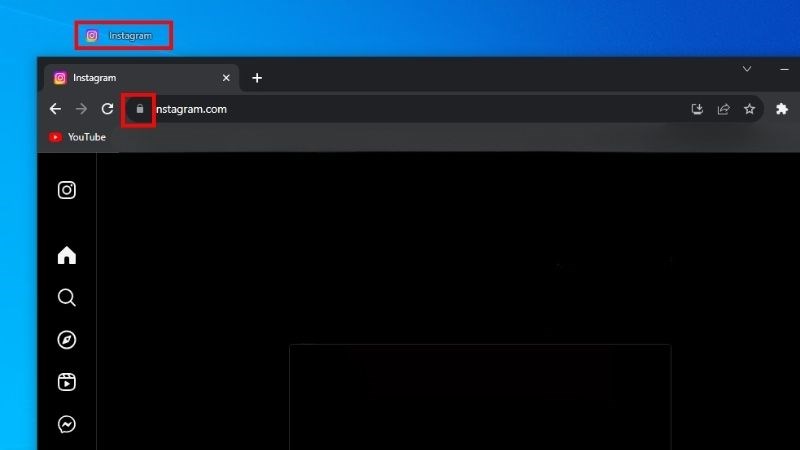
Nhấn giữ - kéo thả biểu tượng ổ khóa ở trên thanh địa chỉ ra ngoài màn hình Desktop
2. Cách đưa ứng dụng ra màn hình máy tính Win 7
Đối với Window 7 bạn cũng có thể thực hiện theo các thao tác như của Window 10/11. Tuy nhiên, có một cách đơn giản khác cho người dùng Win 7 như sau:
Bước 1: Kích chuột phải vào màn hình > Chọn Personalize > Chọn tiếp Change desktop icons.
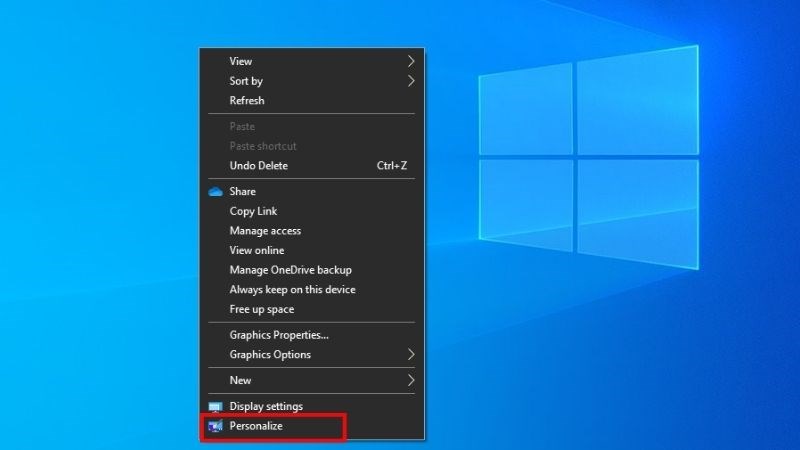 Chọn tiếp Change desktop icons" width="800" height="450">
Chọn tiếp Change desktop icons" width="800" height="450">
Chọn Personalize > Chọn tiếp Change desktop icons
Bước 2: Khi giao diện hiện ra bạn sẽ thấy My computer, Network, thùng rác… chọn ứng dụng bạn muốn và nhấn OK.
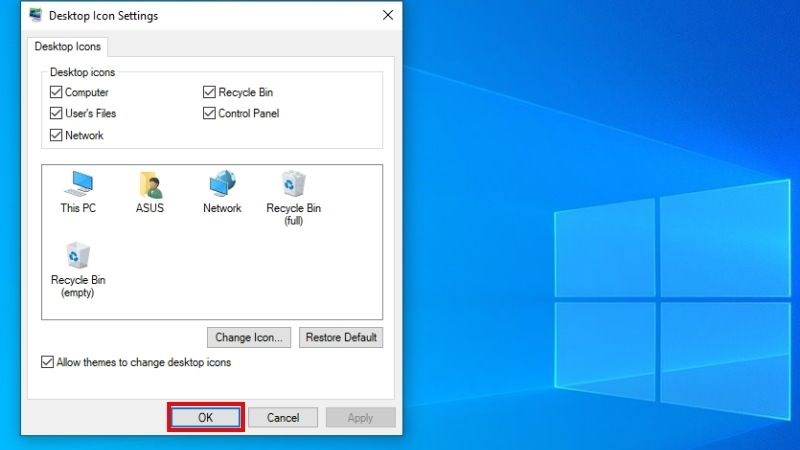
Chọn ứng dụng bạn muốn rồi nhấn OK
3. Cách đưa ứng dụng ra màn hình máy tính Macbook
Cứng tương tự như Windows, cách nhanh nhất để đưa màn hình ra máy tính Macbook là kéo trực tiếp ứng dụng ra cửa sổ bằng các thao tác như sau:
Bước 1: Nhấn chọn mục Đi ở góc trên màn hình > Chọn vào Ứng dụng.
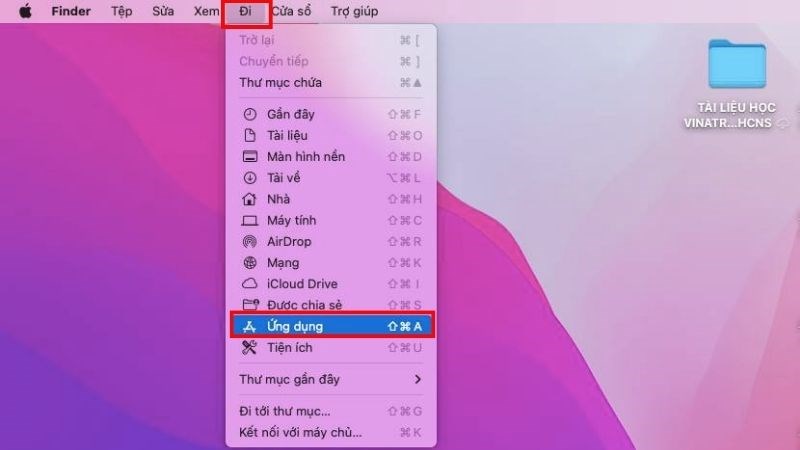 Ứng dụng" width="800" height="450">
Ứng dụng" width="800" height="450">
Chọn mục Đi ở góc trên màn hình > Ứng dụng
Bước 2: Mục Ứng dụng hiện ra > Chọn ứng dụng muốn đưa ra ngoài bằng cách nhấn giữ chuột và kéo thả chúng ra ngoài màn hình chính là xong.
-800x450.jpg)
Nhấn giữ và kéo thả ứng dụng ra ngoài màn hình chính
SĂN NGAY MÃ GIẢM SỐC TGDĐ TẠI ĐÂY!!
ĐỪNG BỎ LỠ 1 số mẫu Laptop nổi bật, siêu hot tại TGDĐ:Trên đây là toàn bộ các cách đưa ứng dụng ra màn hình máy tính Window 10/11/7, Macbook. Hy vọng rằng, sau khi tham khảo bài viết bạn đọc sẽ thực hiện thành công. Hẹn gặp lại ở bài viết khác nhé!
Link nội dung: https://blog24hvn.com/cach-lay-word-ra-man-hinh-a43448.html